ExcelCamp講師おすすめのショートカット
シートを移動する [見出しへ▼]
①Ctrl&Fn&PgUp/PgDn
②Ctrl&PgUp/PgDn
③Ctrl&Fn&↓/↑
※上記どれかのショートカットがおすすめです。Windowsパソコンの種類によって発動するショートカットが違うので、①から順に試してみてください。
シートの移動は、いちいちマウスを使わなくてもショートカットキーがあります。
この記事では「初心者から上位1%を目指す!ExcelCamp」の講師が、最も効率の良い「シートの移動」のショートカットを紹介します。
※Mac版Excelのショートカットは紹介していません。Windows版のショートカットのみを紹介しています。
法人研修を無料でお問い合わせ。研修内容や実施時期・回数など、すべてオーダーメイド可能です。
ショートカットキーの表記について
ExcelCampではショートカットの表記を以下に統一しています。
・「&」は同時に押すショートカットです。たとえばCtrl&Cなら、Ctrlキーを押しながら同時にCキーも押すことで発動します。
・「+」は順番に押すショートカットです。たとえばAlt+E+Lなら、Altキーを押した後に一度指を離し、E、Lキーをそれぞれ順番に押すことで発動します。
0.1秒でシートを移動するショートカットキー
①Ctrl&Fn&PgUp/PgDn
②Ctrl&PgUp/PgDn
③Ctrl&Fn&↓/↑
シートを移動するショートカットキーは3パターンあります。
キーボードの種類によって使えるショートカットが違うので、手持ちのパソコンはどのショートカットが使えるのか試してみてください。①を使えるキーボードが圧倒的に多いです。
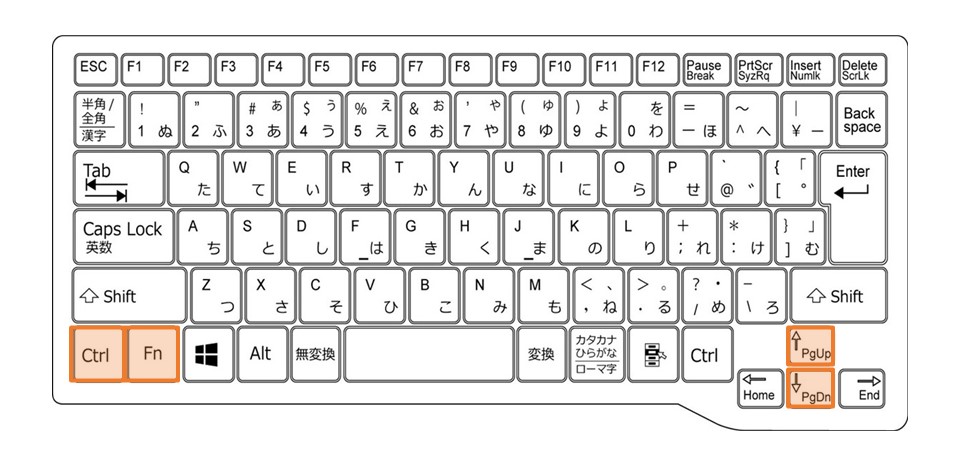
それぞれ
Ctrl&Fn&PgUpで「左」のシートに移動
Ctrl&Fn&PgDnで「右」のシートに移動
となります。
このショートカットの使いどころ
「使いどころ」というよりも、シートを移動するときには必ずこのショートカットを使って頂きたいです。例外はありません。
 野沢先生
野沢先生Excelを長年使っていますが、シートの移動で「マウスを使ったほうが効率的だった」ことは一度もありません。
法人研修を無料でお問い合わせ。研修内容や実施時期・回数など、すべてオーダーメイド可能です。
Fnを押す場合と押さない場合
①Ctrl&Fn&PgUp/PgDn
②Ctrl&PgUp/PgDn
①と②のショートカットの違いは、Fnキーを押すかどうかです。
これはあなたのパソコンのFnキーのデザインがどうなっているかで判別することができます。
図のようにFnキーとPgUp/PgDnキーが同じ四角で囲まれている、色が一緒の場合は、Fnキーを同時を押す必要があります。
休日「1日」を投資して、平日の生産性を最大「20倍」にするExcel研修
私たちが提供するExcel研修「上位1%を目指す!ExcelCamp」では、これまで延10,000名以上の方に研修を受講いただき、受講者満足度は9.71(※)という大変高い評価を頂いております。
※10点満点中の評価の平均値。
休日1日を研修に使うのは「やや重たい」というご意見もいただきます。
しかし、本当にExcelスキルを実践で使えるレベルで高めるとなると、通常数年はかかるものです。
実際にExcelCampで教える内容は、代表の中田が業務コンサルタントとして数年間、毎日10時間以上Excelと向き合った結果ようやく生まれたスキルです。
そのことを考えると、休日の「たった1日」を投資して、その後のExcel業務の生産性を圧倒的に高めることは決して悪くない選択だと思います。
参加者の中にはお伝えしたスキルを仕事の現場で活かし、生産性が「20倍」になったという事例もあります。
「ExcelCamp」はExcel初心者・苦手な方のための研修です。
・たった1日でExcel操作が「激変」します。
・講義中に反復練習するから、その場でExcelが得意になります。
・延べ10,000名以上が参加し、満足度は9.71(10点満点)です。
動画サービス「bizplay(ビズプレイ)」で研修の一部を無料公開中!
※全4回の動画のダイジェスト版です。
※第1~4回の内容をフルで視聴するには、bizplayへの無料会員登録が必要です。
現在セミナー動画見放題サービス「bizplay」で、ExcelCamp Day1の講義内容の一部を無料配信しています。
全4回に分けてExcelが得意になるための考え方や覚えておくべき基本操作を解説していますので、Day1への参加を迷われている方はぜひ一度ご覧ください。
著書「神速Excel」も絶賛発売中

